BlackBerry のキーボード ショートカットのまとめ
「なんでこんなにキーいっぱいあるの」となんとなく不便そうな目で見られる BlackBerry のキーボードですが、ただ文字を入力するためだけに使うものではありません。
それぞれのキーには標準でアプリケーションが割り当てられており、ホームスクリーン上でキーを押すとアプリが起動したり、メニューをショートカットしたり、覚えるととても便利です。
私もようやく身についてきたので、キーボードのショートカット一覧を作ってみました。
よろしければ参考にどうぞー。
はじめに:ショートカットキーを使うには
ホームスクリーンでキーを押しても、検索が出てきてショートカットが使えないよ…!という方は、まずは設定を変更する必要があります。
「オプション」»「表示」»「ホームスクリーン設定」から、「入力で起動」の動作を アプリケーションのショートカット に変更します。
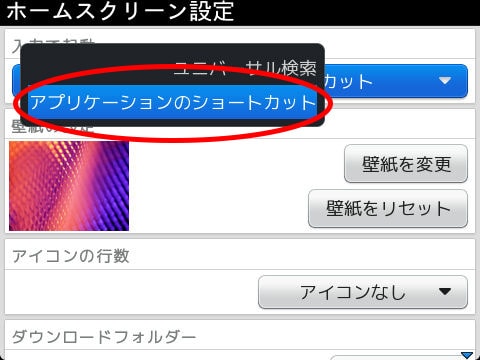
これでアプリケーションのショートカットができるようになりました。
(ユニバーサル検索も使いたいなー。という方は、S キーで起動するのでご心配なく)
ショートカットキーの一覧
アプリケーションへのショートカット
基本的なアプリケーションへのショートカット。よく使うアプリは覚えておくと便利。
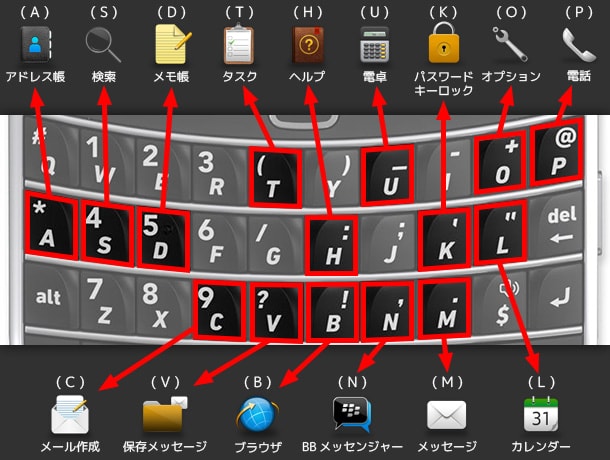
- A … アドレス帳
- S … 検索
- D … メモ帳
- T … タスク
- H … ヘルプ
- U … 電卓
- K … パスワードキーロック(「セキュリティ」でパスワード設定をしているとき有効)
- O … オプション
- P … 電話
- C … メール作成(アドレス選択)
- V … 保存メッセージ
- B … ブラウザ
- N … BlackBerry Messenger
- M … メッセージ
- L … カレンダー
K キーのパスワードキーロックは、「オプション」»「セキュリティ」でパスワード設定をしたときに有効になるショートカットキーで、解除するときはセキュリティに設定したパスワードを入力して解除します。
キーの長押しで起動するショートカット
キーの長押しで起動するものもあります。
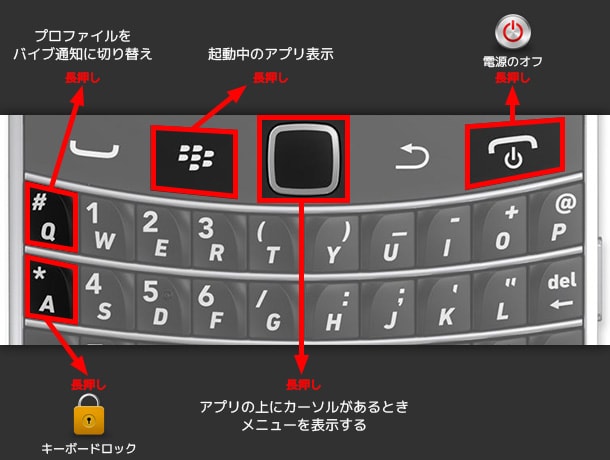
- メニュー … 起動中のアプリを表示
- トラックパッド … アプリの上にカーソルがあるとき、メニューを表示する
- 終話キー … 電源のオフ
- Q … プロファイルをアクティブ通知からバイブ通知に切り替える
- A … キーボードロック(解除するときは本体上部のボタン)
Q キーはとっさのマナーモードに使えます。戻すときはもう一度キーを長押しします。
メニューキーの長押しでは、起動しているアプリケーションの一覧が表示されるので、電池節約やパケット節約をしたいならここをチェックするのがオススメです(メール、電話、ブラウザ、BlackBerryメッセンジャーは常駐アプリです)。
ロックキー、カスタム可能なサイドキー
キーボードじゃないけれど。サイドキーもご紹介。
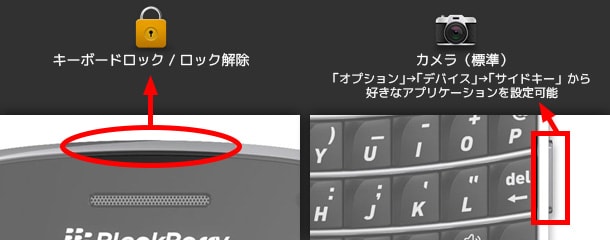
本体上部のキーを押すと、キーボードロックされます。 サイドキーは基本的にはカメラが起動しますが、「オプション」»「デバイス」»「サイドキー」からお好きなアプリケーションを割り当てられます。
再起動ショートカット
再起動には電池を抜くしかないの?と思いがちですが、ショートカットキーでも再起動できます。

alt + shift(右) + del キーの同時押しです(やや長押し??)。
日本語キーの場合は、alt + 文字 + del です。
おまけ:受話・終話キーのもうひとつの役割
文字入力時は、受話・終話キーでもカーソル移動が可能です。
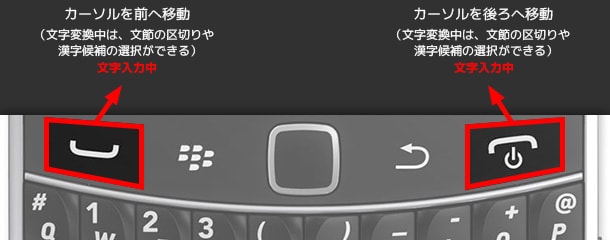
- 受話 … 文字入力中、カーソルを前に移動する
- 終話 … 文字入力中、カーソルを後ろに移動する
文字変換しているときは、このキーを使って好きに文節を区切ることができます。
(漢字の変換候補が表示されているときは、候補の選択ができます)
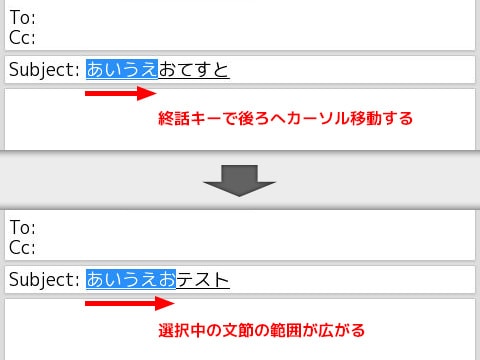
受話・終話キーでのカーソル移動はトラックパッドもあるので気づきにくいですが、文節の区切りはトラックパッドではできないので、特に便利です。
まだまだ隠れショートカットキーはあるのです
他にも alt + Enter で入力言語の切り替えができたり、他のアプリケーションにもさまざまなショートカットキーが割り当てられています(たくさんあるので割愛)。
ちなみに、メッセージで使えるショートカットの C (新規作成)と R (返信)は Twitter の公式アプリでも同じように使えます。
ショートカットキーを少しでも覚えると、よりキーボードが生かせるようになります。
BlackBerry のキーボードはただ文字入力するためだけにあるのではない、ということを気づかせてくれる機能のひとつです。
気になったら、いろいろキーを押してみると思わぬ発見があるかも…?
キーでここまでできるので、うっかり Bold 9900 にタッチパネルがあることを忘れがちです(そして画面拭こうとしてタッチパネルに気づくパターン)。
